Huawei P40 ProからGalaxy S25にすべてのファイルを転送するにはどうすればよいですか?何十ものアプリやPCプログラムを試しましたが、どれもうまくいきませんでした(いくつか有料版を使わない限り)。HuaweiはSmart Switchと互換性がなく、SamsungはPhone Cloneと互換性がないので、全くわかりません。どなたか助けていただけたら嬉しいです!
- Redditより
Huaweiから新しいSamsung S25にスマートフォンをアップデートするのはワクワクする話ですが、新しいデバイスを楽しむ前に、HuaweiからSamsungへデータをどうやって転送すればいいのかという問題が浮上します。Huaweiの写真、動画、音楽、連絡先などの重要なデータが転送中に失われないようにするには、安全で安定した方法でHuaweiからSamsungへデータを転送することが不可欠です。そこで、この問題を解決するために、この記事では5つの実用的な方法をご紹介します。
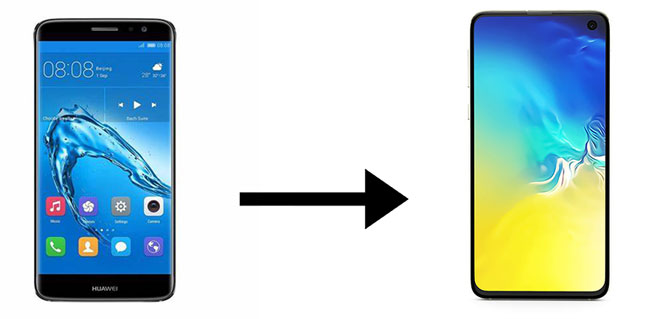
HuaweiからSamsungへメッセージ、写真、連絡先などを転送したいですか? Coolmuster Mobile Transfer 、最も簡単で効率的な方法です。これは非常にプロフェッショナルで実用的なモバイルデータ転送ツールで、連絡先、写真、その他のデータをHuaweiからSamsungへワンクリックで転送できます。iOS iOSにも対応しているので、 AndroidからiOSへ、またはその逆のファイル転送も可能です。
Coolmuster Mobile Transferの優れた機能:
下記のように、 Coolmuster Mobile Transferの無料試用版をダウンロードして、Huawei から Samsung へのクローン電話を作成してください。
Coolmuster Mobile Transferを使用してHuaweiからSamsungにデータを転送する方法:
01コンピュータにCoolmuster Mobile Transferダウンロードして起動し、適切なUSBケーブルを使用してHuaweiとSamsungの両方の携帯電話をコンピュータに接続します。

02インターフェースの指示に従って、HuaweiとSamsungのスマートフォンをプログラムに検出させます。検出が完了すると、両方のスマートフォンが接続された状態になります。Samsungのスマートフォンが接続先のスマートフォンになっているか確認してください。そうでない場合は、 「反転」をクリックしてスマートフォンの位置を変更します。

03必要なファイルの種類を選択し、 「コピーの開始」をクリックして Huawei から Samsung に転送します。

ビデオ ガイドに従ってデータを転送します (約 2 分)。
HuaweiからSamsungにデータを転送するためのもう一つの優れたツールはCoolmuster Android Assistantです。これはAndroidデータ管理プログラムで、 AndroidとPC間でのファイル転送、 Androidデータのバックアップ、PCから直接Androidファイルを管理できます。このツールのバックアップ&復元機能を活用して、HuaweiからSamsungにファイルをコピーできます。
Coolmuster Android Assistantの主な機能:
Coolmuster Android Assistantをダウンロードし、バックアップと復元機能を使用して Huawei から Samsung Galaxy S25/S24/S23 にデータを転送する方法を確認してください。
Coolmuster Android Assistantを使用してHuaweiからSamsungにデータを転送する方法は次のとおりです。
01パソコンにCoolmuster Android Assistantダウンロードして起動し、USBケーブルでHuaweiとSamsungのスマートフォンを接続します。画面の指示に従って接続すると、以下のメインインターフェイスが表示されます。

02 Super Toolkitセクションに移動し、 「バックアップ」をクリックします。ウィンドウが表示されるので、ドロップダウンメニューからHuaweiスマートフォンを選択し、バックアップする項目を選択します。「参照」をクリックして、PC上のファイルの保存場所を選択できます。選択後、 「バックアップ」をクリックします。

03次に、 「Super Toolkit」 > 「復元」に戻ります。Samsungのスマートフォンを選択し、Huaweiのバックアップを選択して、 「復元」ボタンをクリックすると、HuaweiのデータがワンクリックでSamsungに転送されます。

Androidアシスタントのバックアップと復元機能の使用に関するビデオ ガイドは次のとおりです。
Samsung Smart Switchを使えば、SamsungユーザーはiOSまたはAndroidからSamsungスマートフォンにファイルを転送できます。Smart Switchを使えば、USBケーブルまたはWi-Fi経由でHuaweiからSamsungにファイルを転送できます。通話履歴、連絡先、写真、動画、アプリ、メッセージなどのファイルに対応しています。
Smart Switch を使用して Huawei から Samsung にデータを転送する方法は次のとおりです。
ステップ 1 : Huawei および Samsung の携帯電話にSamsung Smart Switch をダウンロードして開きます。
ステップ 2 : Samsung で、 [この電話で受信] > [Galaxy/ Android > [ワイヤレス]を選択します。
ステップ3 :Huaweiスマートフォンで「このスマートフォンから送信」 > 「ワイヤレス」をタップすると、利用可能なデバイスが検索されます。Samsungスマートフォンが検出されたら、クリックして接続を確立します。
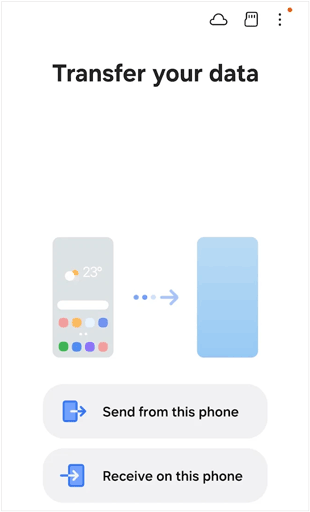
ステップ4 :2台のスマートフォンが接続されたら、HuaweiからSamsungに転送したいファイルを選択し、 「転送」をタップして転送を開始します。すると、Samsungのスマートフォンにデータが転送されます。

注意: Phone Clone を使用して Huawei から Samsung にデータを転送できますか?
答えはノーです。Huaweiは「Phone Clone」という公式データ転送アプリを提供しており、これを使うとAndroidまたはiOSからHuaweiにファイルを転送できます。ただし、対象のスマートフォンがHuawei製でない場合は、Phone Cloneを使用するのは適していません。
Googleアカウントを使ってHuaweiからSamsungにデータを同期することもできます。そのためには、HuaweiからGoogleドライブにデータを同期し、同じGoogleアカウントを使ってSamsungにデータを転送する必要があります。
Google アカウント経由で Huawei から Samsung にデータを転送する方法は次のとおりです。
ステップ 1 : Huawei のスマートフォンで、設定アプリを開き >アカウント> Google > 必要な項目を選択 >今すぐ同期をタップして、Huawei のデータを Google アカウントにバックアップします。

ステップ 2 : Huawei のデータが Google アカウントにバックアップされた後、Samsung の携帯電話に切り替えて、 [設定] > [アカウントとバックアップ] > [アカウント]に移動し、同じ Google アカウントを追加して[同期]をタップし、Huawei から Samsung Note 8 にデータを転送します。

Dropboxは、USBケーブルを使わずにHuaweiからSamsungにファイルを転送できる優れたツールです。ただし、大量のデータを転送する場合は時間がかかり、連絡先やSMSの転送には対応していないことに注意してください。
Huawei から Samsung にファイルを同期するには、次の手順を実行します。
ステップ 1 : Huawei および Samsung の携帯電話に Dropbox アプリをダウンロードして開きます。
ステップ 2 : Huawei で、下部の「+」アイコンをタップし、 「ファイルのアップロード」をタップして、必要なファイルを選択し、Dropbox にアップロードします。

ステップ 3 : Samsung の携帯電話で同じ Dropbox アカウントにログインして Huawei から転送されたファイルにアクセスし、ダウンロード アイコンをクリックして Samsung の携帯電話にファイルをダウンロードします。
HuaweiからSamsungにデータを転送する5つの方法は以上です。GoogleやDropboxを使った同期は便利ですが、時間がかかり、ファイル転送が不安定になる場合があります。Smart Switchは便利ですが、転送先の機種がSamsungである必要があります。Coolmuster Coolmuster Mobile Transferを使えば、互換性の問題を心配することなく、素早く簡単にデータを転送できます。
Coolmuster Android Assistantは、ファイル転送だけでなく、様々な機能を備えたプロフェッショナルなデータ管理ソフトウェアです。お好みのソフトウェアをダウンロードしてお試しください。使用中に問題が発生した場合は、ぜひ下記にコメントをお寄せください。
関連記事:
SamsungからHuaweiにデータを転送する8つの便利な方法
Huaweiデータ転送完全ガイド:意外と知らないHuaweiデータ転送ツール7選





